أفضل 10 طرق لإصلاح خطأ "لا يوجد اتصال" في متجر Google Play
منوعات / / September 21, 2023
على الرغم من أن هواتف Android تأتي مزودة ببعض التطبيقات الضرورية المثبتة مسبقًا، إلا أن الكنز الحقيقي يكمن في متجر Google Play. ومع ذلك، قد تشعر بخيبة أمل عندما يعرض متجر Google Play خطأ "لا يوجد اتصال" حتى عندما يكون هاتفك متصلاً بالإنترنت بشكل نشط. قبل أن تنتقل إلى أساليب غير تقليدية مثل التحميل الجانبي لملفات APK على نظام التشغيل Android، تابع القراءة لمعرفة كيفية إصلاح خطأ "لا يوجد اتصال" في متجر Google Play.
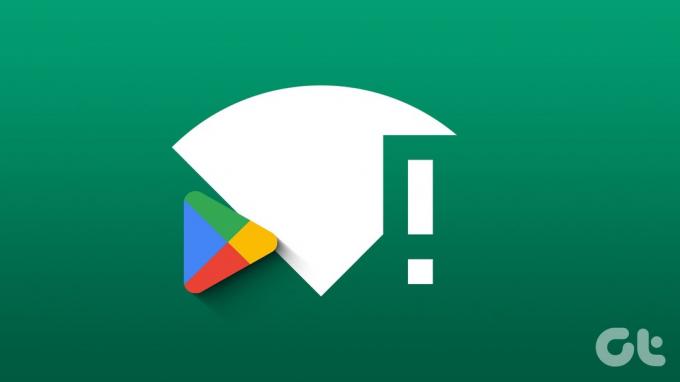
يمكنك الوصول إلى ألعابك وتطبيقاتك المفضلة عندما يتعذر على متجر Play الاتصال بالإنترنت. يصبح الوضع أكثر إرباكًا عندما يعمل الإنترنت بشكل جيد على التطبيقات المثبتة الأخرى باستثناء متجر Play. دعنا نستكشف أخطاء خطأ عدم الاتصال في متجر Play وإصلاحها مرة واحدة وإلى الأبد.
1. اعد تشغيل الهاتف
أولاً، ستحتاج إلى إعادة تشغيل هاتف Android ومحاولة استخدام متجر Play مرة أخرى. إنها خدعة مثبتة لاستكشاف مشكلات تطبيقات النظام الشائعة وإصلاحها.
الخطوة 1: اسحب لأسفل من الشاشة الرئيسية ثم اسحب لأسفل مرة أخرى لتوسيع عمليات التبديل السريعة.
الخطوة 2: اضغط على زر الطاقة وحدد إعادة التشغيل لإعادة تشغيل الهاتف.
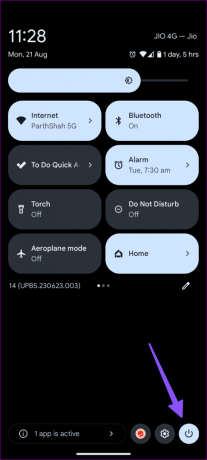
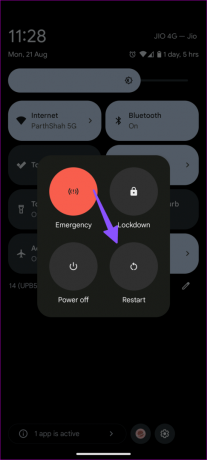
قم بتشغيل متجر Play للتحقق مما إذا كنت قد حصلت على خطأ "لا يوجد اتصال".
2. قم بتعطيل شبكة Wi-Fi واستخدم بيانات الهاتف المحمول
قد يمنعك خلل في شبكة Wi-Fi في منزلك أو مكتبك من الوصول إلى متجر Play. يجب عليك تعطيل شبكة Wi-Fi مؤقتًا على هاتفك واستخدام متجر Play على بيانات الهاتف المحمول فقط.
الخطوة 1: اسحب لأسفل من الشاشة الرئيسية وانقر على الإنترنت.
الخطوة 2: قم بتعطيل Wi-Fi وتأكد من تمكين بيانات الهاتف المحمول.
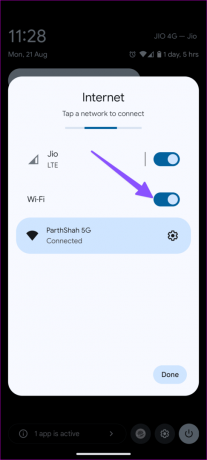
3. إعادة مزامنة حساب جوجل الخاص بك
يمكنك مزامنة حسابك في Google مرة أخرى والوصول إلى متجر Play دون أي مشكلة.
الخطوة 1: افتح تطبيق الإعدادات على جهاز Android الخاص بك وحدد "كلمات المرور والحسابات".
الخطوة 2: حدد حساب جوجل الخاص بك.

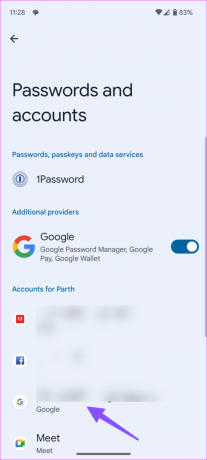
الخطوه 3: اضغط على مزامنة الحساب. اضغط على قائمة النقاط الرأسية الثلاث في الزاوية العلوية اليمنى وحدد المزامنة الآن.

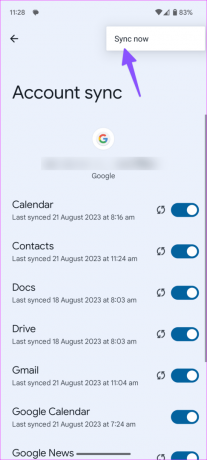
إذا استمرت المشكلات، فقم بإزالة حساب Google الخاص بك وقم بتسجيل الدخول مرة أخرى باستخدام نفس تفاصيل تسجيل الدخول.
4. تعطيل VPN
عندما تتصل بشبكة VPN نشطة، فإنها تغير عنوان IP الموجود على جهازك لإخفاء هويتك. عندما يكتشف الهاتف موقع IP غير عادي، فقد يمنعك من الوصول إلى تطبيقات مثل متجر Play. قد يتعين عليك تعطيل VPN والمحاولة مرة أخرى.
5. فرض إيقاف خدمات Google Play
يرتبط متجر Play ارتباطًا وثيقًا بخدمات Google Play على هاتفك. يمكنك فرض إيقافه ومحاولة تشغيل التطبيق مرة أخرى.
الخطوة 1: افتح الإعدادات وحدد التطبيقات.
الخطوة 2: اضغط على "عرض جميع التطبيقات".

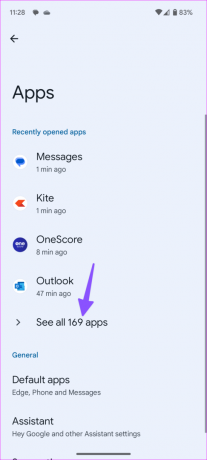
الخطوه 3: ابحث عن خدمات Google Play، وحدده، ثم انقر فوق فرض الإيقاف.


6. منح إذن البيانات لخدمات Google Play
إذا لم يكن لدى خدمات Google Play أذونات البيانات ذات الصلة، فقد تواجه مشكلات في الاتصال في التطبيق.
الخطوة 1: افتح خدمات Google Play في إعدادات Android (راجع الخطوات أعلاه).
الخطوة 2: اضغط على "بيانات الجوال وWi-Fi".
الخطوه 3: قم بتمكين التبديل بجوار بيانات الخلفية والاستخدام غير المقيد للبيانات من القائمة التالية.
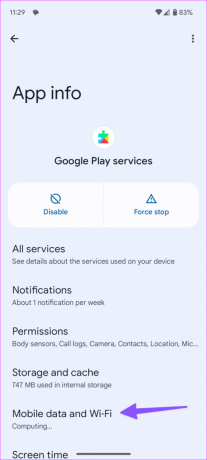
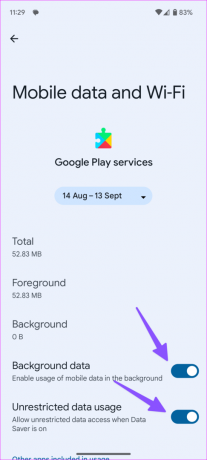
7. امسح ذاكرة التخزين المؤقت لخدمات Google Play
يمكن أن تؤدي ذاكرة التخزين المؤقت لخدمات Google Play الفاسدة أيضًا إلى حدوث خطأ تجربة متجر Google Play عربات التي تجرها الدواب على هاتفك. حان الوقت لمسح ذاكرة التخزين المؤقت للتطبيق.
الخطوة 1: توجه إلى خدمات Google Play في إعدادات Android (راجع الخطوات أعلاه).
الخطوة 2: حدد "التخزين وذاكرة التخزين المؤقت" ثم انقر فوق مسح ذاكرة التخزين المؤقت.


8. إعادة تعيين إعدادات الشبكة
قد تؤدي إعدادات الشبكة غير الصحيحة على هاتف Android إلى حدوث مشكلات في متجر Play. يجب إعادة تعيين إعدادات الشبكة وجرب حظك مرة أخرى.
الخطوة 1: افتح تطبيق الإعدادات على نظام Android، ثم قم بالتمرير لأسفل لتحديد النظام، ثم انقر فوق خيارات إعادة التعيين

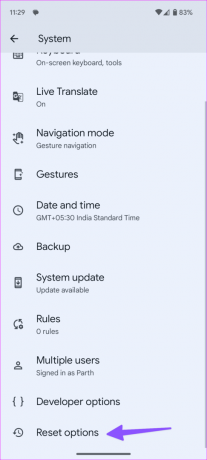
الخطوه 3: حدد "إعادة ضبط Bluetooth وWi-Fi"، ثم انقر فوق "إعادة ضبط إعدادات شبكة الهاتف المحمول"، ثم انقر فوق "إعادة تعيين" لتأكيد قرارك.
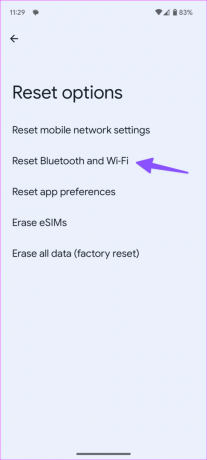
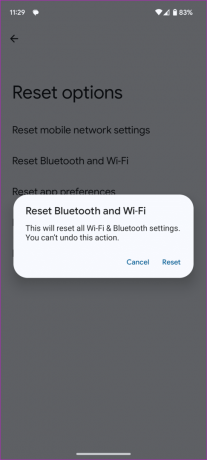
9. تحقق من التاريخ والوقت على Android
يمكن أن يتداخل التاريخ والوقت غير الصحيحين على هاتف Android مع التطبيقات الافتراضية.
الخطوة 1: افتح تطبيق الإعدادات وتوجه إلى النظام (راجع الخطوات أعلاه).
الخطوة 2: حدد التاريخ والوقت.
الخطوه 3: اختر منطقة زمنية ذات صلة أو قم بتشغيل مفتاح التبديل بجوار تعيينها تلقائيًا.
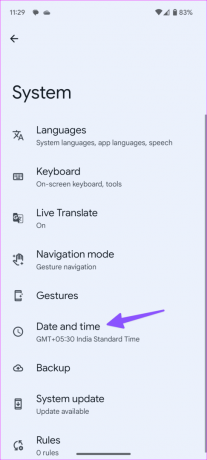
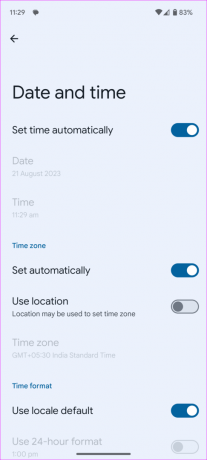
10. تحديث نظام التشغيل أندرويد
يمكن أن يكون إصدار Android القديم هو السبب وراء سوء عمل متجر Play على هاتفك. يمكنك التحقق من أحدث إصدار متوفر من برنامج Android لهاتفك وتثبيته.
الخطوة 1: افتح تطبيق الإعدادات على نظام Android وحدد النظام.
الخطوة 2: انقر فوق تحديث النظام وقم بتثبيت أحدث نظام تشغيل على هاتفك. لاحظ أن بعض هواتف Android تحتوي على "تحديث النظام" ضمن قسم فرعي مختلف.
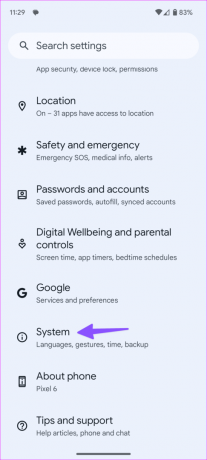
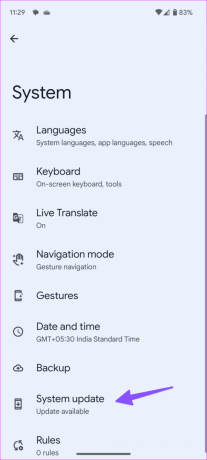
نصيحة: قم بتحديث متجر Play
بعد استكشاف خطأ "لا يوجد اتصال" وإصلاحه في متجر Play، قم بتحديثه إلى الإصدار الأحدث باستخدام الخطوات أدناه.
الخطوة 1: قم بتشغيل متجر Play وانقر على صورة ملفك الشخصي في الأعلى وحدد الإعدادات.
الخطوة 2: قم بتوسيع "حول" وانقر فوق "تحديث متجر Play" لتثبيت أحدث إصدار.
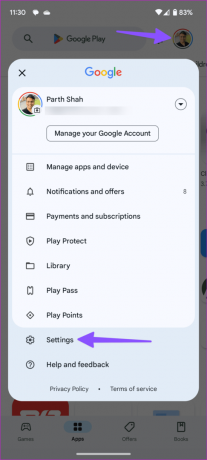

أطلق العنان للإمكانات الكاملة لنظام Android
يعد متجر Google Play هو قلب وروح تجربة Android. يمكن أن يؤدي ظهور خطأ "لا يوجد اتصال" إلى إفساد حالتك المزاجية في أي وقت من الأوقات. ما هي الحيلة التي أدت المهمة بالنسبة لك؟ شارك نتائجك في التعليقات أدناه.
آخر تحديث في 21 أغسطس 2023
قد تحتوي المقالة أعلاه على روابط تابعة تساعد في دعم Guiding Tech. ومع ذلك، فإنه لا يؤثر على نزاهتنا التحريرية. يبقى المحتوى غير متحيز وأصلي.

كتب بواسطة
عمل بارث سابقًا في EOTO.tech لتغطية أخبار التكنولوجيا. يعمل حاليًا بشكل مستقل في Guiding Tech حيث يكتب عن مقارنة التطبيقات والبرامج التعليمية ونصائح وحيل البرامج ويتعمق في أنظمة iOS وAndroid وmacOS وWindows.



